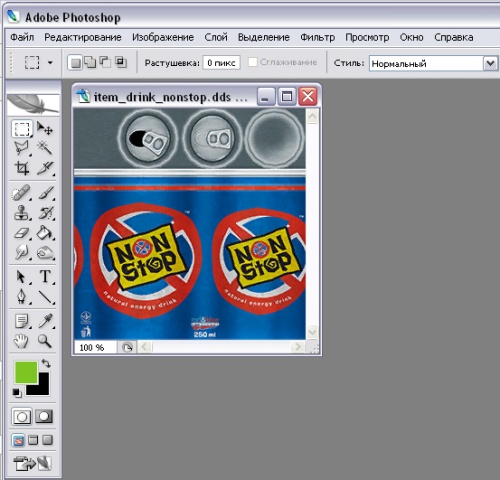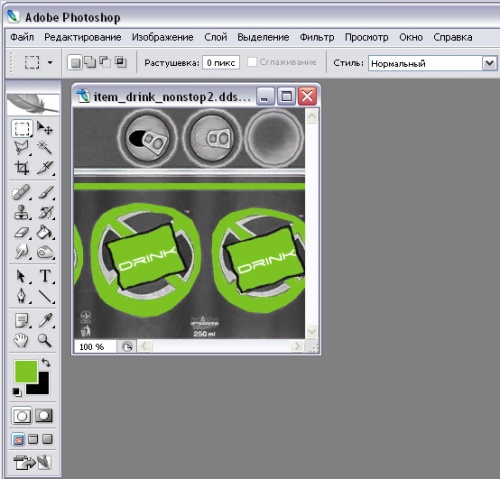Изменение текстур
Материал из Mod Wiki.
| Версия 18:37, 30 июня 2007 (править) BAC9-FLCL (Обсуждение | вклад) м ← К предыдущему изменению |
Версия 22:22, 1 июля 2007 (править) (отменить) BAC9-FLCL (Обсуждение | вклад) К следующему изменению → |
||
| Строка 95: | Строка 95: | ||
| ==Изменение текстур моделей== | ==Изменение текстур моделей== | ||
| + | |||
| + | Заменим, например, текстуру банки с энергетиком. Для этого откроем файл item_drink_nonstop.dds: | ||
| + | |||
| + | |||
| + | [[Image:Texture editing 1.jpg|500px]] | ||
| + | |||
| + | И отредактируем его по своему усмотрению: | ||
| + | |||
| + | |||
| + | [[Image:Texture editing 2.jpg|500px]] | ||
| + | |||
| + | |||
| + | Не забываем на всякий случай сохранить резервную копию текстуры. | ||
| + | Делаем Save со следующими параметрами: | ||
| + | |||
| + | * Save Format: DXT5 (Interpolated Alpha) | ||
| + | * MIP maps: Generate MIP maps | ||
| + | |||
| + | ==Создание новых visual для использования с новыми объектами== | ||
| [[Категория:Статьи участников]] | [[Категория:Статьи участников]] | ||
Версия 22:22, 1 июля 2007
Изменение иконок предметов
Разберем изменение файла:
...\gamedata\textures\ui\ui_icon_equipment.dds
Он содержит иконки предметов, отображаемые в инвентаре. Допустим, вы сделали новый вид оружия, и хотите присвоить ему новую иконку.
Нам понадобится следующее:
- Adobe Photoshop (я использовал CS2, CS и 7.0 различаются незначительно)
- плагин для работы с .dds-изображениями (скачать)
Итак, мы установили плагин и запустили Photoshop. Откройте в нем наш файл.
Иконки расположены по сетке 50х50 пикселей.
Чтобы включить её отображение, зайдите в меню:
Редактирование -> Установки -> Направляющие, сетка и фрагменты
И установите в нем следующие значения:
- Линия через каждые: 50
- Единицы измерения: пиксели
- Внутреннее деление на: 1
После чего выберите пункт:
Просмотр -> Показать -> Сетку ( Ctrl+' )
Всё, сетка теперь правильно настроена и отображается. Выберем место для иконки.
Иконка будет размером 4х2, то есть 200х100 пикселей - это обычный размер иконки для автоматических винтовок. Нарисуем её:
Теперь соответственно иконке изменим и альфа-канал.
Выделим иконку оружия, и перейдем в окне со слоями на закладку:
Каналы -> Alpha
После чего залейте выделение белым. Всё, мы сделали иконке альфа-канал.
Теперь нужно сохранить файл в правильном формате. Выберите:
Файл -> Сохранить
И выставьте в появившемся окне окне следующие настройки:
Крайне важно выставить следующие параметры:
- Save Format: DXT5 (Interpolated Alpha)
- MIP maps: No MIP maps
Нажмите Save. Вот всё, мы добавили новую иконку.
Теперь присвоим её предмету.
Допустим, у вы создали некий wpn_ak47u, которому и нарисовали иконку. Зайдем в его конфиг:
gamedata\config\weapons\w_ak47u.ltx
И найдем такие строки:
inv_grid_width = 4 inv_grid_height = 2 inv_grid_x = ... inv_grid_y = ...
Где:
- inv_grid_width - ширина в сетке 50х50
- inv_grid_height - высота в сетке 50х50
- inv_grid_x - местонахождение по х
- inv_grid_y - местонахождение по y
Изменение текстур моделей
Заменим, например, текстуру банки с энергетиком. Для этого откроем файл item_drink_nonstop.dds:
И отредактируем его по своему усмотрению:
Не забываем на всякий случай сохранить резервную копию текстуры.
Делаем Save со следующими параметрами:
- Save Format: DXT5 (Interpolated Alpha)
- MIP maps: Generate MIP maps